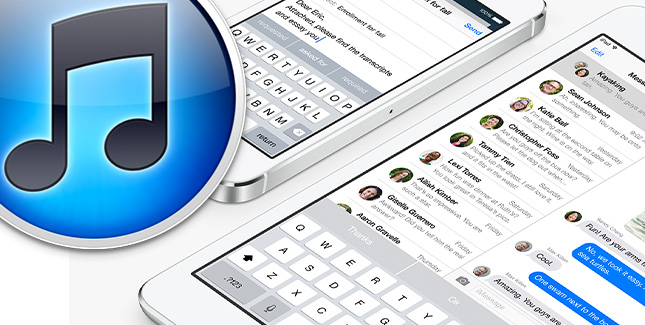Ihr habt euch die erste Beta von iOS 8 heruntergeladen und sie versucht auf eurem iPhone oder iPad zu installieren? Kommt jetzt aber nicht weiter, weil das Gerät gesperrt ist und einen Activation Error (Aktivierungsfehler) zeigt? Grund für diesen Fehler: Um iOS 8 installieren und testen zu können, muss die Gerätenummer (UDID) bei Apple registriert werden, da dies in der Regel nur Entwickler dürfen. Aber wie bekomme ich jetzt mein iPhone wieder zum Laufen? Ich zeig’s euch.
Zwar funktioniert die Installation von iOS 8 Beta 1 auch ohne Entwickler-Account und somit ohne UDID-Registrierung, aber nicht bei jedem klappt es. Entweder weil die Installation fehlerhaft war oder die Schritte aus unserer Anleitung (hier zum Nachlesen) nicht genau gelesen wurden. Einen Ausweg gibt es aber trotzdem.
Meine Empfehlungen für dich
Die 4-Stunden-Woche - Mehr Zeit, mehr Geld, mehr Leben | Der Welt-Besteller für eine geniale Work-Life-Balance, ortsunabhängiges Arbeiten und ein fantastisches Leben.
Bestes iPhone Leder-Case - Eleganter kannst du dein iPhone nicht gegen Schmutz und Kratzer schützen. Das 2in1 Leder-Case von Solo Pelle ist abnehmbar, kommt mit Kartenfächern daher und sieht einfach nur mega aus.
Mein liebster Arbeitsstuhl - Ohne den Swopper Air hätte ich sicherlich mehr Rückenschmerzen. Er fördert trotz Sitzposition eine bewegliche Wirbelsäule und hält mich beim Arbeiten aktiv. Das ist ein riesiger Vorteil zum stink normalen Bürostuhl.
Ihr habt drei Möglichkeiten. Entweder ihr fragt einen bekannten Entwickler aus eurem Freundeskreis nach einem UDID-Platz im Dev-Programm von Apple, oder ihr besorgt euch selbst einen Account und werdet registrierter Entwickler bei Apple. Das kostet derzeit 99 Dollar im Jahr.
Die dritte Möglichkeit ist die komplette Wiederherstellung des Systems. Sprich, ihr verfrachtet das iPhone oder iPad in den Wartungsmodus (DFU-Modus) und stellt es ganz normal via iTunes auf die Werkseinstellungen zurück. Danach könnt ihr euer zuletzt gesichertes Backup einspielen, um zumindest keinen Datenverlust zu erleiden.
iOS 8 Beta 1 - Activation Error beheben
Tipp: Bei Fragen könnt ihr mich persönlich auf Twitter, Google Plus oder Facebook anschreiben.
1. Verbindet euer iPhone, iPad oder iPod via USB mit eurem Rechner
2. Startet iTunes
3. Versetzt euer Gerät in den DFU-Modus (Wartungsmodus). So funktioniert’s:
- Bei eingeschaltetem Gerät circa 10 Sekunden gleichzeitig den Power-Button zusammen mit dem Home-Button drücken.
- Danach lasst ihr lediglich den Power-Button los und haltet den Home-Button für weitere 5 Sekunden gedrückt. iTunes sollte euer Gerät nun im Wartungszustand erkennen.
4. Habt ihr euer Gerät erfolgreich in den DFU-Modus versetzt, dann sollte das Display nun komplett schwarz sein. Klickt nun in iTunes auf „Wiederherstellen“.
5. Nach der anschließenden Bestätigung beginnt automatisch die Zurücksetzung auf die Werkseinstellungen. Danach könnt ihr das Gerät einrichten und euer letztes Backup aufspielen.
Wie gesagt: Bei Fragen und Problemen erreicht ihr mich auch persönlich über Twitter, Google Plus und Facebook.
Noch kein Fan? Folge WEBLOGIT auf Facebook oder Twitter, um nichts zu verpassen! ↵